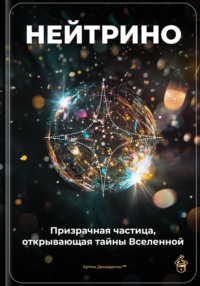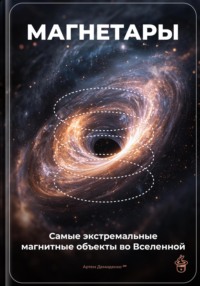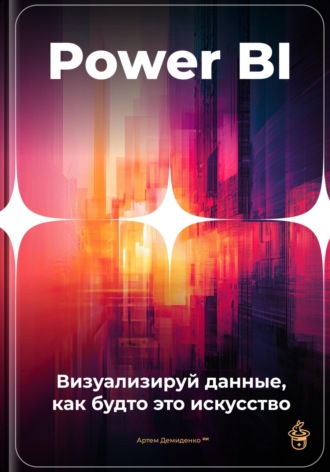
Полная версия
Power BI: Визуализируй данные, как будто это искусство

Артем Демиденко
Power BI: Визуализируй данные, как будто это искусство
Введение в мир визуализации данных с помощью
Power
BI
Визуализация данных стала неотъемлемой частью аналитики, и Power BI предоставляет широкие возможности для преобразования сухих цифр в яркие и информативные отчеты. Однако чтобы создать поистине впечатляющую визуализацию, важно понимать не только функционал самих инструментов, но и основные принципы, лежащие в основе эффективной визуализации данных.
Первым шагом на этом пути является осознание, что каждая визуализация должна отвечать на конкретные бизнес-вопросы. Перед созданием отчета важно задать себе несколько ключевых вопросов: какую информацию нужно донести? Кто будет основным пользователем отчета? Какой вывод вы хотите, чтобы он сделал после просмотра данных? Четкое понимание этих аспектов поможет сосредоточиться на главном и избежать перегрузки избыточной информацией.
После определения целей стоит рассмотреть выбор типа визуализаций. Power BI предлагает разнообразные графики: столбчатые, линейные, круговые, карты и многие другие. Каждый тип подойдет для отдельных сценариев. Например, если вы хотите показать динамику продаж по месяцам, линейный график будет наиболее уместным. Если необходимо сравнить доли рынка разных продуктов, то круговая диаграмма окажется более информативной. Важно помнить, что неподходящая визуализация может ввести в заблуждение или скрыть ключевые данные.
Эффективная визуализация данных также подразумевает правильный выбор цветов и шрифтов. Используйте контрастные цвета для выделения ключевых показателей, обеспечивая при этом гармоничное сочетание для остальных элементов. Скажите "нет" слишком ярким и кислотным оттенкам, так как они могут отвлекать взгляд и вызывать дискомфорт у пользователей. Также стоит придерживаться единого стиля шрифтов: выбирайте один или два шрифта и используйте их последовательно по всему отчету. Это создаст общий визуальный язык и улучшит восприятие данных.
Не менее важным является принцип "Краткость – сестра таланта". Позволяя аудитории сосредоточиться на главных данных, избегайте перегрузки визуализаций слишком большим количеством элементов. Например, если вы создаете панель управления, лучше выделить несколько ключевых показателей и предоставить отдельные глубокие анализы на дополнительных страницах или в отдельных сессиях. Стремитесь к ясности и простоте.
Совсем не лишним будет применение интерактивности для повышения вовлеченности пользователей. Power BI поддерживает функционал щелчков и фильтров, который позволяет пользователям взаимодействовать с данными и получать более детальную информацию. Например, добавление функции фильтрации по дате на основе столбчатого графика поможет пользователям самостоятельно выбирать временной диапазон для анализа, тем самым углубляя их понимание.
Однако успех визуализации данных заключается не только в внешнем виде, но и в правильной структуре представленных данных. Организуйте вашу панель управления или отчет так, чтобы пользователи могли легко находить нужную информацию. Начните с общего представления, а затем переходите к более подробным визуализациям. Такой подход помогает создать логичный поток данных и позволяет аудитории быстро охватить всю необходимую информацию.
Пробуйте исследовать и внедрять различные инструменты Power BI, такие как DAX (выражения для анализа данных) для построения расчетных столбцов и мер. С его помощью можно добавлять в ваши визуализации уникальные показатели, которые не являются стандартными и напрямую отвечают на запросы бизнеса. Важным аспектом здесь будет использование выражений для вычислений, например, для вычисления общего среднего значения или сравнения текущих данных с прогнозными:
AverageValue = AVERAGE(Sales[Amount])
Экспериментируя с DAX, вы сможете более гибко подстраивать отчеты под специфические потребности бизнеса.
Завершая эту главу, важно подчеркнуть, что дизайн отчета должен постоянно эволюционировать. Не бойтесь вносить изменения и отслеживать, как пользователи реагируют на ваши визуализации. Используйте обратную связь, чтобы улучшить будущие отчеты. Визуализация данных – это не просто однократное задание, а постоянный процесс, который требует экспериментов, обучения и оптимизации. Через успешные практики и внедрение новых идей вы увидите, как ваши отчеты станут не только функциональными, но и визуально привлекательными, как произведения искусства.
Основные принципы работы и важность данных в Power BI
Работа с Power BI начинается не просто с выбора визуальных средств, но и с глубокого понимания данных, которые вы собираетесь визуализировать. Знание структуры и особенностей данных помогает не только в создании наглядных отчетов, но и в более точной интерпретации результатов. В этой главе мы рассмотрим основные принципы работы с данными и подчеркнем их значение для успешной визуализации.
Понимание структуры данных
Первый шаг в работе с Power BI – это анализ структуры данных. Необходимо оценить, из каких источников поступают данные, как они структурированы и какие метрики требуют визуализации. Например, если вы работаете с продажами, то важно знать, какие атрибуты характеризуют каждую сделку: дата, сумма, товар, клиент и т.д. Создание эффективной визуализации невозможно без четкого понимания этих составляющих.
В Power BI это можно сделать с помощью инструмента "Модель данных". Вы можете загружать данные из различных источников, таких как Excel, SQL или облачные сервисы. Обязательно изучите возможности трансформации данных с помощью Power Query, чтобы убедиться, что ваши данные готовы к анализу и соответствуют вашим требованиям.
Качество данных: залог успешной визуализации
Обсуждая важность данных, нельзя обойти стороной их качество. Неверные, неполные или дубликатные данные могут привести к ложным выводам. Убедитесь, что данные корректны на этапе их загрузки. Используйте инструменты Power BI для удаления дубликатов и заполнения пропущенных значений. Например, можно автоматически удалить строки с нулевыми показателями с помощью языка DAX, написав формулу:
Код для удаления пустых значений:
Sales = FILTER(SalesTable, NOT(ISBLANK(SalesTable[SalesAmount])))
Эта формула поможет вам сосредоточиться на значимом контингенте данных, повышая тем самым качество визуализации.
Типы данных и их влияние на визуализации
Разные типы данных требуют различных подходов к визуализации. Числовые данные лучше всего визуализировать с использованием графиков и диаграмм, тогда как категориальные данные могут быть представлены в виде столбчатых диаграмм или таблиц.
Например, если у вас есть данные о ежемесячных доходах по разным регионам, диаграмма типа "линия" может помочь проиллюстрировать тренды с течением времени. В то время как "столбец" для каждого региона в одном месяце даст наглядное сравнение. Используйте "инсайты Power BI", чтобы понять, какие визуализации лучше всего подходят для ваших типов данных.
Анализ данных и их интерпретация
Создание визуализации – это не только вопрос эстетики, но и интерпретации данных. После того как вы создали визуализацию, важно критически оценить, как данные представлены. Иногда необходимо провести дополнительный анализ для выявления скрытых закономерностей. Например, в случае резкого скачка продаж в определённый период, стоит сделать дополнительные расчеты, чтобы понять, что могло этого вызвать.
Используйте функцию "Что Если" в Power BI для выполнения сценарного анализа. Это позволит вам создать ситуацию, где вы можете моделировать значения и видеть, как они повлияют на итоговые визуализации. Вы можете задать, например, что будет, если ваши продажи вырастут на 10% в следующем месяце.
Значение визуализации для принятия решений
Визуализация данных должна не только представлять информацию, но и помогать в принятии решений. Каждая визуализация должна быть направлена на решение конкретной бизнес-проблемы. Эффективные визуализации делают информацию легкодоступной и понятной, что позволяет вовлекать ключевых заинтересованных лиц в процесс анализа.
Используйте панель визуализации для выделения ключевых показателей эффективности. Например, создание дашборда, который отображает не только текущие продажи, но и целевые значения, поможет команде сосредоточиться на необходимых действиях для достижения поставленных целей.
В заключение, хотя Power BI предоставляет мощные инструменты для визуализации данных, успех их применения зависит от вашего понимания данных и их качественного представления. Помните, качественные данные и правильный подход к их анализу и визуализации направят ваше искусство в правильное русло, позволяя вам создавать отчеты, которые не только информируют, но и вдохновляют на действия.
Знакомство с интерфейсом и функциями Power BI
Работа с Power BI начинается с знакомства с его интерфейсом, который предоставляет обширные возможности для создания визуализаций и анализа данных. Основное окно Power BI состоит из нескольких ключевых компонентов, включая панель навигации, панели полей и визуализаций, а также рабочую область, где выполняется основная работа. Понимание этих элементов позволит вам эффективно использовать Power BI и создавать наглядные и интерактивные отчеты.
Основные компоненты интерфейса
Когда вы запускаете Power BI Desktop, первое, что вы видите, – это главная панель. Она разделена на несколько ключевых областей:
1. Область навигации: расположена слева и позволяет переключаться между различными представлениями – отчетами, моделями данных и запросами. Например, если вы хотите работать с новыми данными, вы можете перейти в режим "Запросы" и подключиться к источнику данных.
2. Область полей: находится справа и отображает все доступные таблицы и поля данных. Первоначально здесь будут показаны все загруженные вами таблицы. Чтобы создать визуализацию, просто перетащите нужное поле из области полей в рабочую область.
3. Рабочая область: центральная часть интерфейса, где вы можете собирать разные визуализации. Здесь можно легко изменять размеры и перемещать визуализации, чтобы создать гармоничное и наглядное представление данных.
4. Панель визуализаций: расположена чуть выше рабочей области и содержит различные типы визуализаций – графики, таблицы, карты и другие. Для создания новой визуализации просто выберите нужный тип и перетащите данные из области полей.
Подключение к источникам данных
Первый шаг к созданию отчетов в Power BI – подключить данные. Power BI поддерживает множество источников, включая Excel, SQL Server, веб-API и облачные сервисы. Чтобы подключиться к новым данным, перейдите во вкладку "Главная" и выберите "Получить данные". Затем выберите источник и следуйте инструкциям на экране.
Например, вы можете загрузить данные из таблицы Excel, выбрав "Получить данные" → "Excel" и указав путь к файлу. После подключения данные появятся в области полей, и вы сможете их визуализировать.
Создание визуализаций
После подключения к данным пришло время создать ваши первые визуализации. Выделите данные, которые хотите визуализировать, и выберите тип визуализации на панели визуализаций. Например, чтобы создать столбиковую диаграмму, перетащите нужные поля в соответствующие области визуализации – «Ось» и «Значения».
Чтобы добавить дополнительные данные в вашу визуализацию, можете просто перетаскивать новые поля в уже созданный график. Для улучшения визуального восприятия используйте настройки форматирования, чтобы изменить цвета, шрифты и другие элементы дизайна.
Настройки форматирования визуализаций
Каждая визуализация в Power BI обладает мощными настройками форматирования, которые позволяют настроить её внешний вид и поведение. Чтобы открыть настройки форматирования, выберите визуализацию и кликните на иконку формата (копье с ведром).
Например, вы можете изменить цвет фона, задать границы, настроить оси и даже добавить элементы управления, такие как фильтры. Осторожно выбирайте цвета и шрифты, чтобы избежать перегруженности и обеспечить хорошую читаемость.
Использование DAX для создания вычисляемых полей
Power BI также поддерживает язык DAX (язык выражений для анализа данных), позволяющий создавать более сложные вычисляемые поля и меры. Например, если вы хотите вычислить среднее значение ваших продаж, можно создать новую меру следующим образом:
Среднее_продажа = AVERAGE(Продажи[Сумма])
После этого новая мера будет доступна в области полей, и её можно использовать в любых визуализациях.
Итоги
Знакомство с интерфейсом и функциями Power BI – это первый и важный шаг к созданию информативных и привлекательных отчетов. Освоив основные элементы интерфейса, принципы подключения данных и визуализации, а также получив навыки работы с DAX, вы будете готовы разрабатывать мощные аналитические инструменты, которые помогут оказывать влияние на бизнес-процессы и принимать обоснованные решения. На следующем этапе можно будет глубже изучить методы анализа данных и их интерпретации, что еще больше усилит ваши навыки визуализации данных в Power BI.
Импорт данных: подключение к различным источникам данных
Импорт данных в Power BI – это важный этап, который определяет качество и полезность создаваемых визуализаций. Правильное подключение к источникам данных позволяет получать актуальную информацию, анализировать ее и делать осмысленные выводы. В этой главе мы рассмотрим, как подключаться к различным источникам данных, включая базы данных, файлы и онлайн-сервисы.
Понимание источников данных
Power BI поддерживает множество источников данных, и выбор подходящего – это первый шаг к эффективной визуализации. Основные категории источников данных включают:
1. Файлы – например, Excel, CSV и текстовые файлы.
2. Базы данных – такие как SQL Server, Oracle, PostgreSQL и другие.
3. Облачные сервисы – включая Azure, Google Аналитика и Amazon Redshift.
4. API и веб-сервисы – которые позволяют извлекать данные в реальном времени.
Понимание доступных источников данных – это ключ к созданию интересных и информативных отчетов. Определите, какие данные необходимы для вашего анализа, и выберите наиболее подходящий источник.
Подключение к файлам
Для большинства пользователей начальная точка работы с Power BI – это файлы, чаще всего в формате Excel или CSV. Чтобы подключиться к файлу в Power BI, выполните следующие шаги:
1. Откройте Power BI Desktop и выберите вкладку "Получить данные".
2. Выберите тип файла, с которым хотите работать (например, Excel или CSV).
3. Укажите путь к файлу и нажмите "Загрузить".
При загрузке Excel файла Power BI автоматически определяет таблицы и диапазоны данных, которые могут быть импортированы. Убедитесь, что ваши данные хорошо структурированы: используйте заголовки столбцов и избегайте пустых строк.
Подключение к базам данных
Подключение к базам данных требует больше опыта, но предоставляет более глубокие возможности для работы с большими объемами данных. При подключении к SQL Server, например, следуйте этому алгоритму:
1. В Power BI выберите "Получить данные" и затем "SQL Server".
2. Введите адрес сервера и название базы данных.
3. Если необходимо, укажите метод аутентификации (например, "Основной" или "Windows").
4. Выберите способ импорта данных: "Импорт" для загрузки данных в Power BI или "DirectQuery" для выполнения запросов прямо в базе данных.
Пример SQL-запроса, который можно использовать для извлечения данных:
SELECT * FROM Sales WHERE OrderDate >= '2023-01-01'
Используйте такие запросы для фильтрации данных, прежде чем они попадут в Power BI. Это поможет уменьшить объем загружаемых данных и ускорить работу с отчетами.
Интеграция с облачными сервисами
Облачные сервисы становятся все более популярными, и Power BI предоставляет множество инструментов для подключения к ним. Например, чтобы подключиться к Google Аналитика, выполните следующие шаги:
1. В Power BI выберите "Получить данные" и затем "Google Аналитика".
2. Войдите с помощью своих учетных данных Google и выберите нужный проект.
3. Power BI предложит вам различные метрики и измерения для выбора.
Это позволяет интегрировать данные о веб-аналитике непосредственно в ваши отчеты, создавая более полную картину поведения пользователей.
Работа с API
Подключение к API – это более сложный, но мощный инструмент для извлечения данных. Используя Power Query, вы можете импортировать данные из REST API. Рассмотрим пример использования API на Python для извлечения новостей с помощью библиотеки `requests`.
Пример кода:
import requests
response = requests.get("https://newsapi.org/v2/top-headlines?country=us&apiKey=ВАШ_КЛЮЧ_API")
data = response.json()
Данные можно сохранить в формате JSON и импортировать в Power BI для дальнейшей визуализации. Обязательно ознакомьтесь с документацией API, чтобы понимать, как формируются запросы и какие данные вы можете получить.
Заключение
Импорт данных – это основа визуализации в Power BI. Используя различные источники данных, вы можете создавать обширные и глубокие отчеты. Основной подход заключается в понимании, откуда поступают ваши данные, и как они могут быть консолидированы для анализа. Не забывайте проверять качество данных, а также использовать возможности Power Query для предобработки данных перед их визуализацией. Понимание источников данных и успешное подключение к ним – это ключ к эффективной аналитике и визуализации.
Подготовка данных для анализа: очистка и преобразование
Подготовка данных для анализа является одной из самых важных стадий в визуализации данных с помощью Power BI. Нежелательные пробелы, неправильные форматы или дублирующиеся записи могут исказить результаты анализа, поэтому правильная очистка и преобразование данных обеспечивают надежную основу для дальнейшей работы. В этой главе мы детально рассмотрим ключевые этапы, связанные с подготовкой данных, и предложим практические методики для их выполнения.
Оценка качества данных
Перед началом обработки данных важно провести их первичную оценку. Это включает в себя проверку на наличие пропусков, дубликатов и несоответствий в форматах. Вы можете использовать встроенные функции Power BI для быстрой оценки качества данных.
Например, для поиска дубликатов можно использовать запрос на языке M:
let
....Source = ВашИсточникДанных,
....Дубликаты = Table.Group(Source, {"ВашСтолбец"}, {{"Количество", each Table.RowCount(_), Int64.Type}})
in
....Дубликаты
Сначала загрузите данные, а затем выполните данный запрос в редакторе Power Query. В результате получится таблица, показывающая количество повторяющихся значений, что поможет вам идентифицировать и удалить лишние записи.
Очистка данных
Очистка данных – это процесс, направленный на устранение ошибок и недочетов, которые могут повлиять на анализ. Его можно разбить на несколько этапов:
1. Удаление дубликатов: Power BI предоставляет инструмент для удаления дублей. Выделите столбцы, которые необходимо проверить на уникальность, и выберите «Удалить дубликаты» в меню.
2. Заполнение пропусков: Если в вашем наборе данных есть пропуски, вы можете заполнить их средним, медианным значением или даже значением по умолчанию. Для этого в Power Query можно использовать функцию «Заполнить вниз» для заполнения пустых ячеек предыдущими значениями.
3. Удаление лишних столбцов и строк: Часто в данных могут быть ненужные столбцы или строки. Используйте функцию «Удалить столбцы» и задайте фильтры для исключения строк с пустыми значениями.
Преобразование данных
После очистки данных следующий шаг – их преобразование. Это включает в себя изменение форматов, агрегацию, расчет производных метрик и объединение данных.
1. Изменение форматов данных: Убедитесь, что все данные имеют правильные форматы. Например, проверки на даты следует производить следующим образом: щелкните правой кнопкой мыши по столбцу с датами и выберите «Изменить тип», чтобы установить нужный формат.
2. Создание вычисляемых столбцов: Для добавления полезной информации можно создавать вычисляемые столбцы. Например, если у вас есть столбцы «Цена» и «Количество», вы можете создать новый столбец «Общая стоимость», используя формулу:
....= [Цена] * [Количество]
Для этого откройте «Модель данных», выберите «Новый столбец» и введите формулу.
3. Агрегация данных: Если вы собираетесь суммировать, усреднять или выполнять другие агрегатные функции, используйте функцию «Группировка по», чтобы работать с различными уровнями данных.
4. Соединение таблиц: Часто данные разбиты на несколько таблиц. Вы можете объединять таблицы с помощью операций объединения в Power Query. Это помогает создавать единые таблицы для анализа.
Проверка и валидация данных
После выполнения всех этапов очистки и преобразования данных важно еще раз проверить их на корректность. Например, убедитесь, что все числовые данные находятся в ожидаемом диапазоне, а даты логически последовательны. В этом поможет создание временных фильтров и сверка с исходными данными.
Итоговая визуализация
По завершении подготовки данных стоит также задуматься о том, как это повлияет на итоговые визуализации. Убедитесь, что ваши очищенные и преобразованные данные удобно легли в структуру будущих отчетов. Это означает, что вы должны заранее продумать, какие визуализации будете использовать для представления результатов, и сделать ваши данные наиболее удобными для анализа.
Правильная подготовка данных не только экономит время и усилия на этапе анализа, но и значительно повышает качество принимаемых на основе данных решений. Инструменты и вспомогательные приемы, описанные в данной главе, помогут вам уверенно справляться с этой ключевой задачей в Power BI.
Основы работы с моделями данных: взаимосвязи и структуры
Основы работы с моделями данных: взаимосвязи и структуры
Работа с моделями данных в Power BI – это основа, на которой строятся все ваши визуализации и аналитические выводы. Понимание взаимосвязей и структур данных не только улучшает качество отчетов, но и обеспечивает более глубокую интерпретацию данных. В этой главе мы подробно рассмотрим, как создавать модели данных, устанавливать взаимосвязи и организовывать структуры для анализа.
Что такое модель данных?
Модель данных в Power BI представляет собой организацию ваших данных, которая включает таблицы и связи между ними. Каждая таблица может содержать разные аспекты данных, например, таблицы клиентов, продаж или продуктов. Вместе они образуют целостное представление о бизнес-процессах. Важно помнить, что правильно построенная модель данных позволяет избежать дублирования данных и повышает производительность отчетов.
Основные типы взаимосвязей
Power BI поддерживает несколько типов взаимосвязей, которые играют ключевую роль в анализе данных. Рассмотрим их:
1. Один к одному (1:1) – эта связь означает, что каждой записи в одной таблице соответствует исключительно одна запись в другой. Например, у каждого клиента может быть одна учетная запись в таблице пользователей.
2. Один ко многим (1:N) – наиболее распространенная связь, где одной записи в первой таблице соответствует несколько записей во второй. Например, один клиент может сделать множество покупок.
3. Многие ко многим (N:M) – в этом случае записи в двух таблицах могут сочетаться по-разному. Например, один продукт может продаваться в различных магазинах, а один магазин может иметь множество продуктов.